Come aggiungere, rimuovere e riordinare le app su Apple Watch's Dock

WatchOS 3 di Apple Watch include una funzione Dock, che consente di accedere alle app utilizzate di frequente premendo il pulsante laterale lungo . Puoi facilmente aggiungere, rimuovere e riordinare le app sul Dock per soddisfare meglio le tue esigenze.
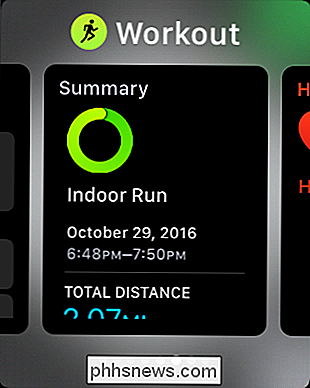
Per aggiungere un'app al Dock sull'Orologio, devi prima aprire l'app, quindi aprire il Dock e scorrere su "Recenti ”. Attendi qualche secondo, quindi tocca "Mantieni nel Dock" quando viene visualizzato sotto l'app utilizzata di recente.
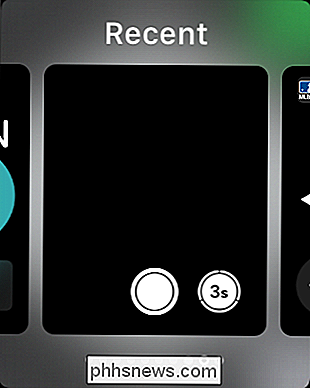
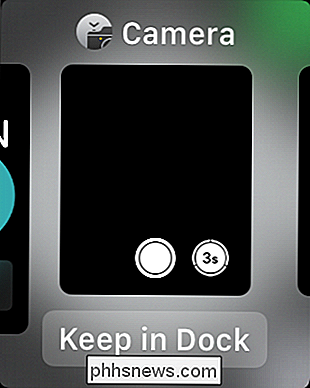
Se desideri rimuovere rapidamente un'app, devi scorrere verso l'alto l'app che non desideri e toccare "Rimuovi". ".
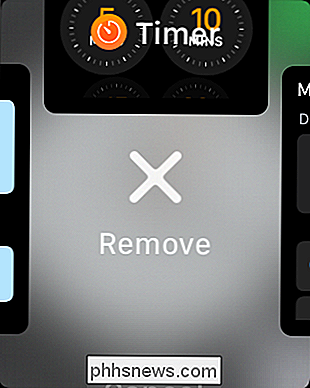
Infine, se vuoi riorganizzare l'ordine delle tue app, tira giù l'app e spostala a sinistra o a destra nella posizione desiderata.
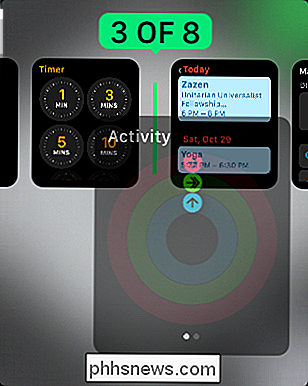
Tutte queste azioni possono essere eseguite anche usando l'app Watch sul tuo iPhone. Innanzitutto, apri l'app e tocca "Dock".
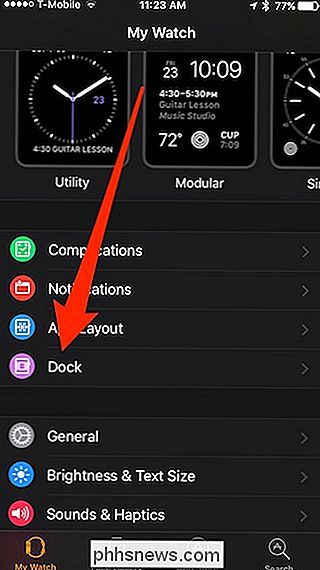
Dopo aver aperto la configurazione del Dock, tocca il pulsante "Modifica" nell'angolo in alto a destra.
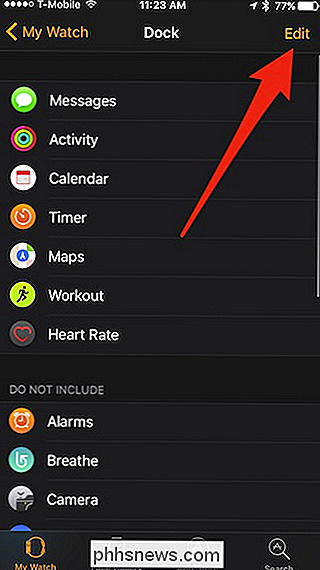
Per aggiungere app al Dock, tocca il green Tasto "+" a sinistra di esso. Per rimuovere app dal Dock, tocca il pulsante rosso "-".
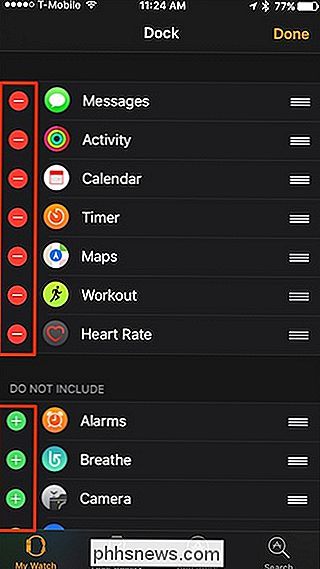
Per riorganizzare le app, premi a lungo e poi trascina l'app usando le tre linee lungo il lato destro.
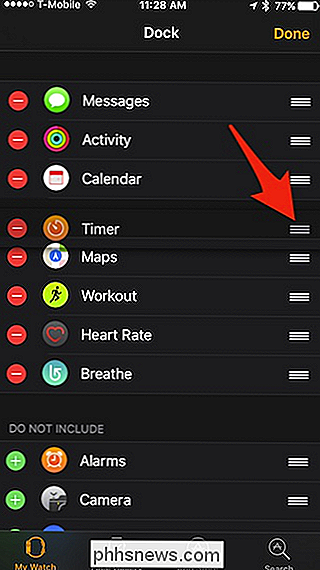
Una volta che sei soddisfatto delle tue modifiche , tocca il pulsante "Fatto".
Il Dock è sicuramente un passo nella giusta direzione per l'orologio, poiché è uno di quei dispositivi per i quali ognuno avrà i propri usi specifici. A tal fine, essere in grado di accedere rapidamente ad alcune delle tue app preferite ti farà risparmiare un sacco di tempo a cercarle.

Come ottenere consigli istantanei sulla moda da Amazon, senza Echo Look
L'Echo Look è un nuovo dispositivo di Amazon in grado di dare un'occhiata ai tuoi abiti e dirti quale si guarda meglio su di te. Tuttavia, in realtà non hai bisogno di Echo Look per ottenere questo tipo di consulenza istantanea di moda da Amazon. L'app Amazon sul tuo smartphone ha effettivamente questa funzione integrata, ma è leggermente sepolta nell'app e non è la cosa più semplice trovare.

Che cos'è Trustd e Perché è in esecuzione sul mio Mac?
Così hai trovato qualcosa chiamato trustd in esecuzione sul tuo Mac e ora ti stai chiedendo se può essere ... affidabile. La buona notizia è che non hai nulla di cui preoccuparti: questo fa parte di macOS. CORRELATO: Che cos'è questo processo e perché è in esecuzione sul mio Mac? Questo articolo fa parte della nostra serie in corso che spiega vari processi trovati in Activity Monitor, come kernel_task, hidd, mdsworker, installd, WindowServer, blued, launchd, dbfseventsd, coreaudiod e molti altri.



